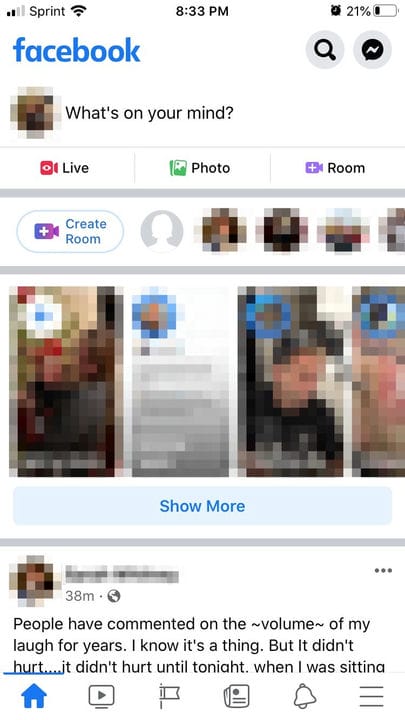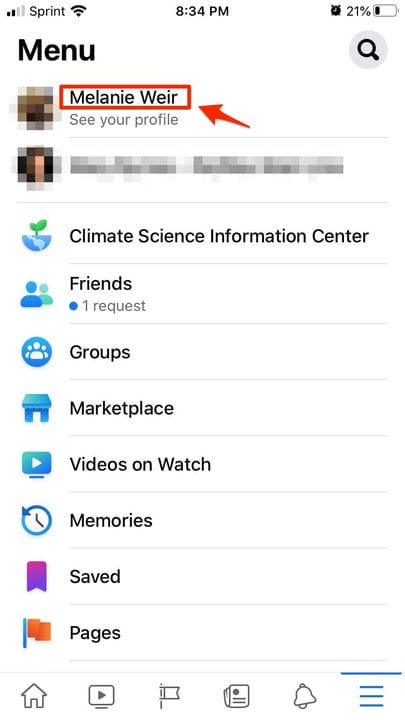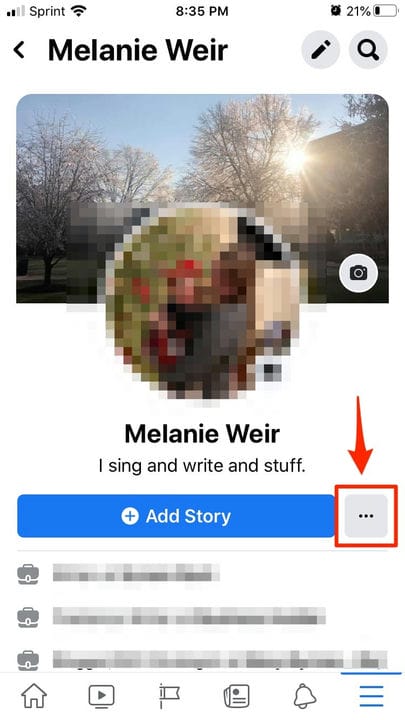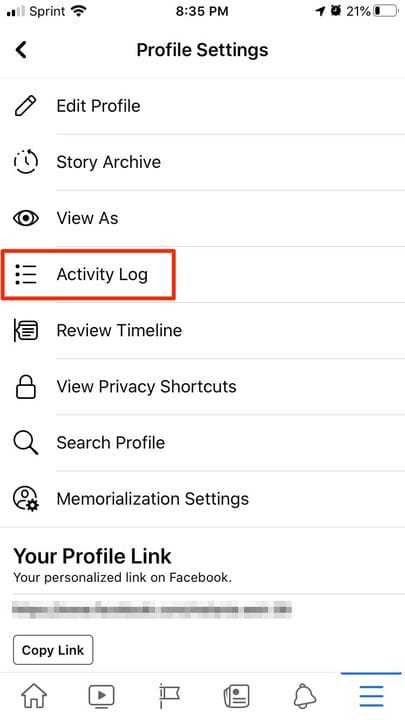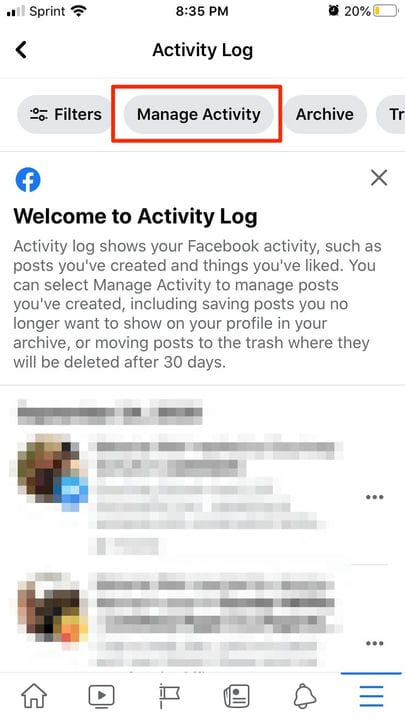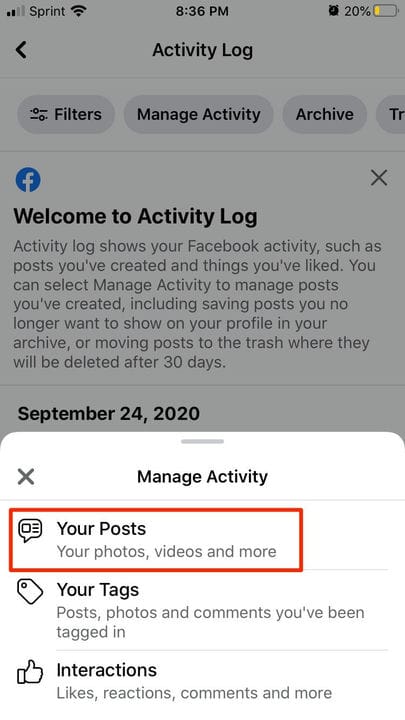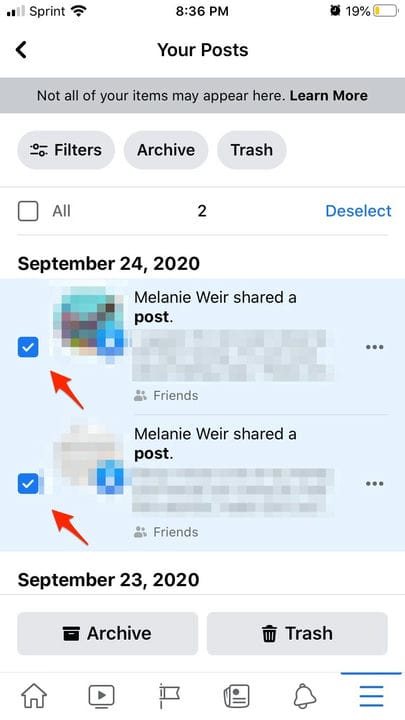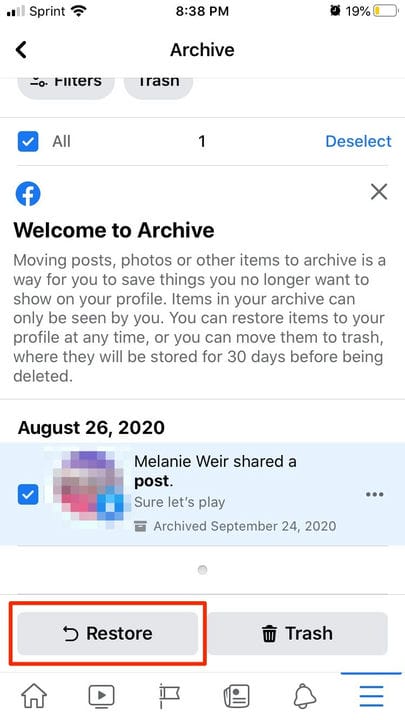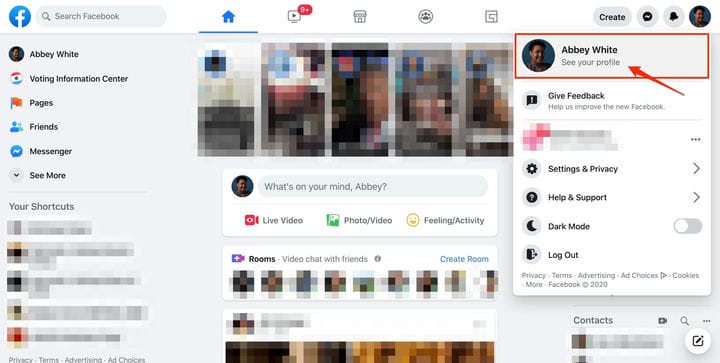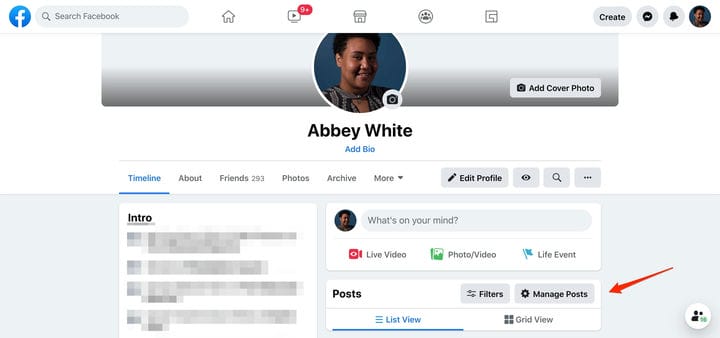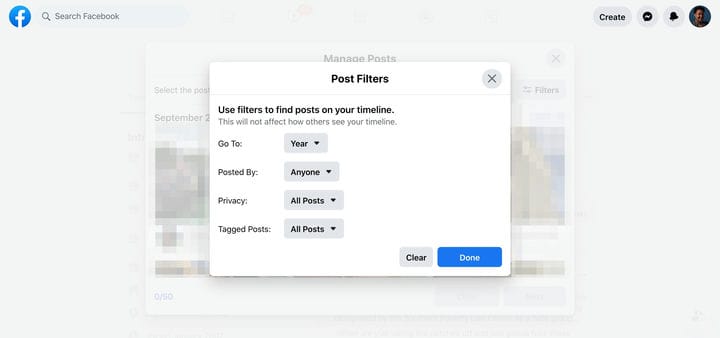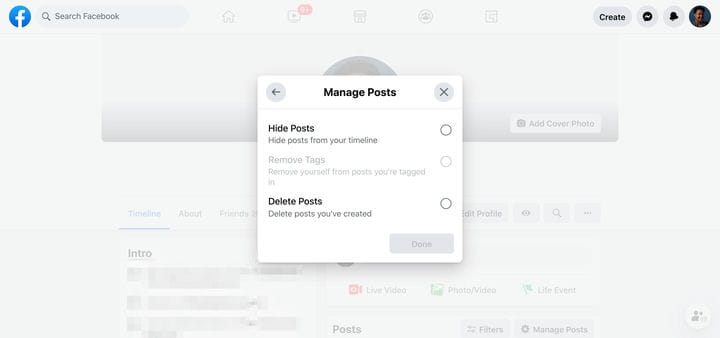Come utilizzare Gestisci attività di Facebook per archiviare o eliminare post
- La funzione Gestisci attività di Facebook ti consente di visualizzare e rimuovere la cronologia dei post di Facebook in modo rapido e in blocco sul sito desktop e sull'app mobile.
- Con Gestisci attività, puoi archiviare i contenuti che non vuoi che gli altri vedano ma che desideri comunque conservare per te, con la possibilità di annullare l'archiviazione di quei post in qualsiasi momento.
- Puoi anche utilizzare lo strumento di Facebook per cestinare i contenuti, mettendoli in un cestino di eliminazione dove rimarranno per 30 giorni prima di essere rimossi definitivamente dalla piattaforma.
- Il filtro Gestisci attività di Facebook ti aiuta anche a individuare contenuti specifici per tipo di post, persona o da un intervallo di date specifico.
Ti sei mai candidato per un lavoro e quando ti è stato chiesto di collegare il tuo profilo Facebook ti chiedi: "Voglio che queste persone vedano i miei ultimi post?"
Che ne dici di una relazione di cui vorresti liberarti di ogni foto? O forse di tanto in tanto ti appassioni a un determinato argomento, solo per rendersi conto di aver esagerato con i post a riguardo.
Qualunque sia il motivo per cui desideri eliminare post, note, foto, video e altro in massa, ci sono buone notizie. Facebook sta lentamente implementando una nuova funzionalità che ti semplificherà la vita.
Con la funzione Gestisci attività, puoi gestire un grande gruppo di post contemporaneamente, decidendo se archiviarli o eliminarli definitivamente. Questo ti evita il fastidio di dover scorrere ed eliminare ogni singolo post.
Attualmente è ancora in fase di beta test, quindi potresti avere lo strumento disponibile solo sull'app mobile o sul sito Web, se uno dei due. Se hai accesso, ecco come utilizzare la funzione Gestisci attività sull'app e sul sito.
Come utilizzare la funzione Gestisci attività di Facebook sull'app mobile
1. Apri l'app Facebook sul tuo telefono o tablet.
2. Aprire il menu Impostazioni dell'app.
Questo pulsante è rappresentato dalle tre linee orizzontali "hamburger" nell'angolo in basso a destra.
3. Tocca il tuo nome per accedere al tuo profilo.
Questo ti porterà alla versione mobile del tuo profilo.
4. Selezionare il pulsante con i puntini di sospensione per aprire il menu delle impostazioni del profilo.
Questo pulsante si trova accanto al pulsante Aggiungi storia sotto il tuo nome e biografia.
5. Scegli Registro attività.
Il menu Impostazioni profilo ti consente di rivedere la cronologia, le scorciatoie per la privacy e altro ancora.
6. Nel menu in alto, tocca Gestisci attività.
Se non vedi questa opzione, Facebook non l'ha ancora resa disponibile per te.
7. Nella finestra pop-up che appare, tocca "I tuoi post"
Questo ti porterà a un menu in stile lista di controllo dei tuoi post Facebook visibili pubblicamente.
8. Spunta i post che non desideri più visibili pubblicamente.
9. Seleziona Archivio o Cestino.
Puoi rimuoverli dall'Archivio in qualsiasi momento e dal Cestino per un massimo di 30 giorni.
10. Se desideri spostare un post da Archivio o Cestino, nella parte superiore della pagina "I tuoi post", seleziona Archivio o Cestino, a seconda di dove vuoi spostare il post.
11. Ancora una volta, seleziona tutti i post che desideri spostare.
12. Nella parte inferiore della finestra, vedrai due opzioni per i luoghi in cui spostare i tuoi post. Tocca Archivio o Cestino per spostarlo da una posizione all'altra.
13. Tocca Ripristina per reinserire il post sul tuo profilo Facebook.
Facebook ti dà la possibilità di spostare i tuoi post.
Come utilizzare la funzione Gestisci attività di Facebook sul sito Web desktop
1. Accedi a Facebook.
2. Nell'angolo in alto a sinistra, fai clic sulla foto del tuo profilo.
3. Seleziona Visualizza il tuo profilo.
Puoi anche fare clic sulla foto del tuo profilo nella parte superiore della colonna di sinistra della dashboard.
4. Nella casella Post, selezionare Gestisci post.
Questa casella si trova proprio sotto la casella di aggiornamento dello stato sul tuo profilo Facebook.
5. Fare clic su Filtri nell'angolo in alto a destra della finestra a comparsa.
6. Modifica i filtri per anno, poster, impostazioni sulla privacy e post contrassegnati.
Puoi regolare tutti o uno di questi filtri per individuare il post o i post che desideri rimuovere.
7. Seleziona le caselle accanto ai post che desideri gestire o scegli "Seleziona tutto".
8. Fare clic su Avanti.
9. Scegli di nascondere i post, rimuovere i tag o eliminare i post.
Rimuovi tag potrebbe essere disattivato perché non ci sono tag da rimuovere dai post che hai selezionato.
10. Fare clic su Fine.